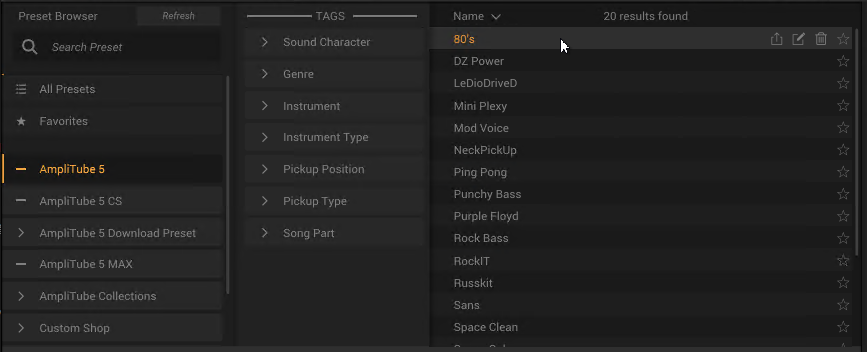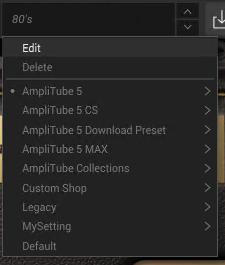Amplitube5 Presetを選択する
Amplitube5MAXへ戻る。
概要
音の入力ができるようになっているといいのですが、最初の一歩としてPreset(プリセット)の選択をやってみましょう。
プリセットの選択はトップバーの上記の操作部で実施します。プリセットブラウザを起動して選択する方法とプリセット階層から選択する方法と次や前のプリセットに切り替える方法があり、プリセットを保存する機能とプリセットを共有するための機能があります。
- プリセットブラウザ
![]() フォルダーのマークのアイコンを選択すると以下のようなプリセットブラウザが表示されます。画面を元の状態に戻すにはもう一度、フォルダーマークのアイコンを選択すると良いです。プリセット名で検索する機能が使えます。プリセットを保存するときに設定した各種TAG情報で階層化した選択方式を使うこともできます。目的のモノがどこにあるかわからないときはフォルダボタンを押した方が素早く、プリセットを探すことが出来ます。
フォルダーのマークのアイコンを選択すると以下のようなプリセットブラウザが表示されます。画面を元の状態に戻すにはもう一度、フォルダーマークのアイコンを選択すると良いです。プリセット名で検索する機能が使えます。プリセットを保存するときに設定した各種TAG情報で階層化した選択方式を使うこともできます。目的のモノがどこにあるかわからないときはフォルダボタンを押した方が素早く、プリセットを探すことが出来ます。
- プリセット階層選択
プリセット名の文字のあたりをクリックするとプリセット階層が表示されて、階層を辿って、プリセットを選択することができます。文字の無い当たりをクリックしてもリストが表示されそうなものですが、まったく効果はありません。文字の上あたりをクリックする必要があります。プリセットの階層はWindowsの場合 C:\Users\xxxxxxxx\Documents\IK Multimedia\AmpliTube 5\Presets というディレクトリに配置されていて、ディレクトリを作成すれば階層構造として扱われます。このディレクトリをプリセットディレクトリと呼ぶことにしましょう。説明の中で再び呼ぶことがあるかどうかはわかりません。※プリセットディレクトリへ移動するにはこの後、紹介予定のプリセットの保存の項目の中で説明する方法で移動できます。Macの場合はどうなるか知りません。
Prev:Amplitube5 表示画面
Next:Amplitube5 入力設定
Amplitube5MAXへ戻る。